- /
- /
- /
Aanpassen van artikelen / inhoud wijzigen
Afhankelijk van welke soort je aan wilt passen klik je op de knop “Berichten” of “Pagina’s” in het menu aan de linkerzijde.
- Er verschijnt een lijst met de bestaande artikelen of pagina’s.
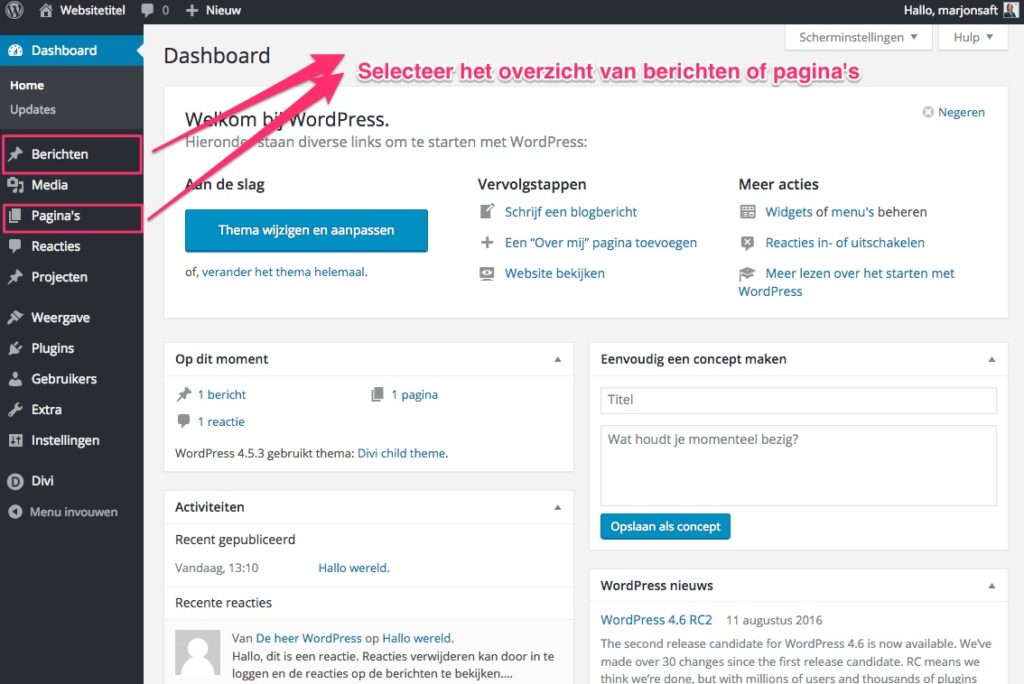
- Selecteer het artikel dat je wilt wijzigen.
- Je kunt nu de tekst typen en aanpassen zoals je b.v. ook in Word zou doen.
- Wanneer je klaar bent met bewerken klik je op de blauwe knop “Publiceren” (de 1e keer) of “Bijwerken” (bij wijzigingen).
Opties in de editor
Veel van de opties in de editor lijken op die van Word en zullen niet al te moeilijk zijn om onder de knie te krijgen.
De 2e knoppenbalk van de editor is standaard verborgen, door op onderstaande button te klikken tover je extra opmaakopties tevoorschijn:
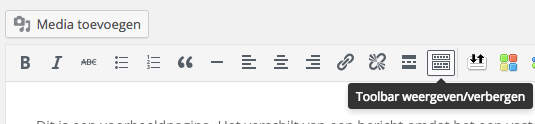
Tip: Wanneer je [Enter] ingeeft maakt het systeem een nieuwe alinea, wil je alleen naar de volgende regel – zonder witruimte – gebruik dan [Shift] + [Enter]
Uitleg over andere editor opties zoals linken, lees verder en kopjes?
Tekst kopiëren uit andere bronnen zoals Word?
- Er kan dan onbedoeld broncode mee-gekopieerd worden waardoor de opmaak vreemd uit kan vallen of niet mee wijzigt als je de stijl van je site wijzigt.
- Gebruik daarom de knop die hiervoor gemaakt is, zie onderstaande afbeelding. Met deze knop ingeschakeld wordt de opmaak automatisch verwijderd.
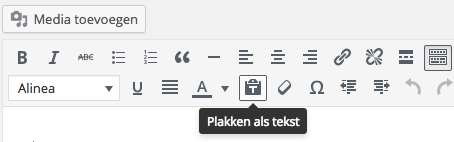
Extra mogelijkheden bij berichten
Bij berichten werkt het precies hetzelfde als hierboven. Daarnaast zijn er wat extra invulvelden zoals rechts in het scherm:
- Tags (trefwoorden) geven in steekwoorden aan waar het bericht over gaat, gebruik er niet té veel.
- Categorieën kunnen berichten indien nodig onderverdelen naar onderwerp.
- Bij portfolio-items zijn rechts of onder het bericht soms nog enkele extra invulvelden voor specifieke portfolio informatie, zoals de opdrachtgever, regio, URL e.d.
